Hvordan til at påberåbe Outlook Express Brug JavaScript & HTML
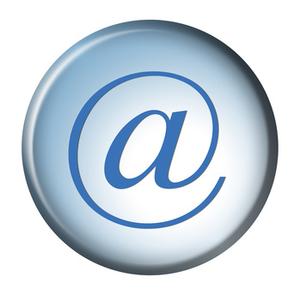
Hvis du vil have din hjemmeside til at bruge JavaScript og Hypertext Markup Language (HTML) for at udfylde felterne i en ny e-mail i Microsoft Outlook Express, så slutbrugeren skal have Outlook Express sat som sin webbrowser standard mail-klient. Hvordan han gør det afhænger af, hvilken browser han vælger. Projektet kræver, at du også at lave en simpel webside med en HTML-formular er knyttet til en kort JavaScript, der vil passere slutbrugerens input til sin e-mail-klient.
Vejledning
• Indstil Outlook Express som standard e-mail-program, hvis det ikke allerede er standard. Dette kan kun gøres fra inden indstillingerne i webbrowseren på slutbrugerens computer. Hvis du ikke har adgang til denne computer, så slutbrugeren kan have til at blive bedt om at indstille standard e-mail-klient. Det betyder kun, hvis du holder af, om Outlook Express bruges. Opgaven udføres forskelligt i hver mærke webbrowser. I Mozilla Firefox, for eksempel, skal du klikke på "Funktioner" i vinduets øverste menubjælke. Vælg derefter "Indstillinger" i undermenuen, og fanen Programmer i vinduet Indstillinger. Indstil "Action" til "mailto" "Content Type" til Outlook Express.
• Skriv en HTML-formular ved hjælp af en teksteditor program. Formularen giver slutbrugeren et sted at skrive oplysninger, der skal sendes til Outlook Express. En <input> element kan bruges til modtageren og emnet, og en <textarea> kan bruges til selve meddelelsen. Et eksempel på HTML-kode til formularen er: Til: <input type = "text" id = "MTO" /> Om: <input type = "text" id = "mSubject" /> <textarea id = "mBody"> </ textarea>
• Opret en HTML-knap med en linje af JavaScript-kode i "onclick" event handler. JavaScript vil sende formulardata til slutbrugerens e-mail-klient. HTML / JavaScript for den knap, der skal tilføjes, er: <input type = "knappen" value = "Send" onclick="document.location.href='mailto:'+document.getElementById('mTo').value+'?subject='+document.getElementById('mSubject').value+'&body='+document.getElementById('mBody').value" />
4. Gem filen på din tekst editor program. I Notesblok skal du vælge "File" på menulinjen og derefter "Gem" eller "Gem som" i undermenuen, der vises. Inden for "Gem" dialog, skal du ændre "Gem som type" drop-down menu fra "Tekst Dokumenter (* .txt)" til "Alle filer". Indstil feltet "Filnavn" til noget, du kan lide, men den skal have en ".htm" udvidelse. Klik derefter på "Gem" knappen.
• Test dit script. Åbn den fil, du lige har gemt. Som standard, bør det åbne i din web browser. Indtast oplysninger i de formularfelter, og tryk derefter på knappen for at sikre, at alt fungerer korrekt.
